
[Guia] Como corrigir problema de upload para iCloud pausado no iPhone?

"Continuo recebendo uma mensagem quando recebo minhas mensagens de texto dizendo 'upload para o iCloud pausado. Conecte seu dispositivo e conecte-se ao Wi-Fi', mas ela nunca desaparece. O que posso fazer?"
- da comunidade Apple
Muitos usuários podem encontrar o problema de “upload para o iCloud pausado” ao usar o iCloud para fazer upload de mensagens ou fotos. Por que esse problema ocorre? Como isso pode ser resolvido? Este artigo se aprofundará nos possíveis motivos para o “upload para o iCloud pausado” e nas soluções correspondentes para ajudá-lo a concluir o upload sem problemas.
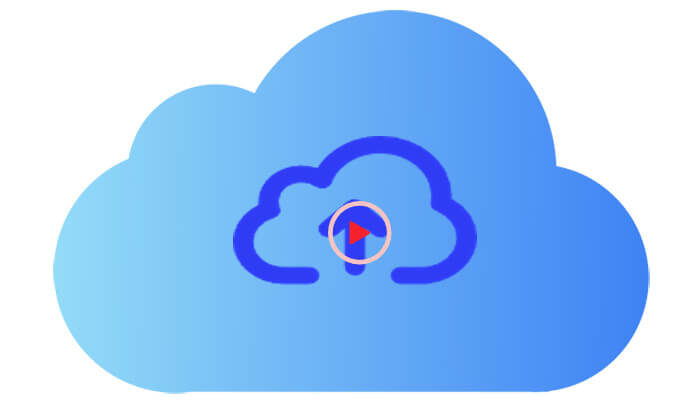
Por que minhas mensagens dizem que a sincronização foi pausada? Aqui estão alguns motivos possíveis:
Agora que entendemos as possíveis causas da pausa no upload para o iCloud, aqui estão os métodos específicos para retomar os uploads do iCloud. Você pode tentar cada um até que o problema seja resolvido.
Certifique-se de que seu iPhone esteja conectado a uma rede estável. O upload para o iCloud requer uma boa conexão com a Internet, e uma rede instável pode levar a falhas de sincronização.
Para fazer isso:
Passo 1. Certifique-se de que seu dispositivo esteja conectado a uma rede Wi-Fi, evitando o uso de dados para uploads de arquivos grandes.
Passo 2. Reinicie seu roteador ou mude para um ambiente de rede mais estável.
Etapa 3. Tente redefinir as configurações de rede. Caminho: "Configurações" > "Geral" > "Redefinir" > "Redefinir configurações de rede".

Uma simples reinicialização pode corrigir muitos problemas menores, incluindo o upload para o iCloud pausado. Aqui está como fazer isso:
Para iPhone X, 11, 12, 13 ou posterior:
Para iPhone 6, 7, 8 ou SE (2ª ou 3ª geração):
Para iPhone SE (1ª geração), 5 ou anterior:

Se uma simples reinicialização não resolver o problema, pode ser necessário realizar uma reinicialização completa no seu iPhone. Isso pode ajudar a eliminar quaisquer problemas persistentes de software que possam estar causando o problema.
Para redefinir o seu iPhone, siga as etapas abaixo:

Quando o nível da bateria do dispositivo cai abaixo de 20%, o sistema pode pausar a sincronização para economizar energia. Carregar o dispositivo até um nível suficiente pode ajudar a retomar os uploads.

Se você notar superaquecimento do iPhone durante o carregamento, não se preocupe; você pode encontrar soluções neste artigo.
O seu iPhone está superaquecendo durante o carregamento? Razões e como corrigirÀs vezes, os serviços iCloud da Apple podem sofrer interrupções temporárias ou manutenção. Você pode verificar a página Apple System Status para ver se os serviços iCloud estão funcionando normalmente.

Sair e entrar novamente em sua conta iCloud pode atualizar as configurações de sincronização e resolver o problema de pausa no upload. Para fazer isso, siga as etapas abaixo:
Passo 1. Vá em "Configurações" > [Seu nome] > "Sair".
Passo 2. Digite a senha do seu ID Apple e selecione “Sair”. ( Não consegue sair do seu ID Apple ?)
Passo 3. Faça login novamente no iCloud e tente fazer upload novamente.

O armazenamento insuficiente do iCloud também pode fazer com que os uploads sejam pausados. Verifique seu espaço de armazenamento nas configurações do iCloud e limpe ou atualize conforme necessário.
Aqui estão as etapas:
Passo 1. Abra "Configurações" > [Seu nome] > "iCloud" > "Gerenciar armazenamento".
Passo 2. Se o seu armazenamento estiver cheio, você pode excluir backups ou arquivos desnecessários ou optar por atualizar seu plano de armazenamento. ( Como cancelar o armazenamento do iCloud ?)

Muitos usuários também relataram que os uploads de determinados aplicativos específicos, como Fotos e Mensagens, podem ser pausados. Nesses casos, você pode resolver o problema desabilitando e reativando a sincronização do iCloud correspondente.
Veja como retomar a sincronização de mensagens do iPhone:
Passo 1. Abra "Configurações" > [Seu nome] > "iCloud".
Passo 2. Encontre "Mensagens" e desligue-o.

Passo 3. Depois de desligá-lo, aguarde alguns segundos e reative a sincronização do iCloud para este aplicativo.
Passo 4. Aguarde um pouco e verifique o status do upload.
Veja como retomar a sincronização de fotos do iCloud:
Passo 1. Abra "Configurações" > [Seu nome] > "iCloud".
Passo 2. Encontre "Fotos", depois "Fotos do iCloud" e desligue-o.

Passo 3. Aguarde alguns segundos e reative-o.
A Apple lança frequentemente atualizações de software para corrigir bugs e melhorar o desempenho. Se o iCloud não estiver sincronizando corretamente, considere atualizar seu iPhone ou iPad para a versão mais recente iOS 18 .
Veja como fazer isso:
Passo 1. Navegue até "Configurações" > "Geral" > "Atualização de Software". ( iPhone travou em uma atualização de software ?)
Passo 2. Se uma atualização estiver disponível, toque em "Baixar e instalar" e siga as instruções na tela para concluir o processo.

Se os métodos acima não resolverem o problema de “upload para iCloud pausado”, você pode usar iOS System Recovery , uma ferramenta de reparo do sistema projetada especificamente para dispositivos iOS . Ele ajuda os usuários a corrigir vários problemas do sistema iOS , como dispositivos presos no logotipo da Apple , tela preta ou modo de recuperação. O software é fácil de usar, permitindo aos usuários seguir instruções simples para restaurar o normal de seus dispositivos sem exigir conhecimentos técnicos complexos.
Principais recursos da recuperação do sistema iOS :
Veja como retomar a sincronização do iCloud usando iOS System Recovery:
01 Baixe e instale o programa em seu computador e inicie-o. Na interface principal, selecione " iOS System Recovery" e conecte seu iPhone via USB.

02 Um pop-up mostrará os vários problemas que a ferramenta pode resolver. Clique no botão “Iniciar” para prosseguir.

03 Escolha "Modo Padrão" ou "Modo Avançado". A ferramenta detectará as informações básicas do seu iPhone; clique em "Confirmar" para continuar.

04 Por fim, clique no botão “Reparar” para começar a baixar o pacote de firmware e reparar seu iPhone.

Quando os uploads do iCloud são pausados, os métodos acima podem ajudar a restaurar os uploads normais. Se os métodos padrão não funcionarem, usar iOS System Recovery é a solução definitiva. Essa ferramenta não apenas ajuda a resolver problemas de upload, mas também corrige várias falhas subjacentes do sistema, mantendo seu dispositivo iOS em condições estáveis.
Artigos relacionados:
Como consertar a restauração do iCloud pausada? Resolvido em 9 soluções rápidas
7 soluções comuns para corrigir facilmente problemas de travamento no upload do iCloud
Sete principais soluções para consertar fotos do iCloud travadas em 1%
As fotos não são enviadas para o iCloud? 9 soluções úteis para consertar